03-5.3 电子板报制作—设计左侧版面学习课件
- 格式:pptx
- 大小:152.68 KB
- 文档页数:3
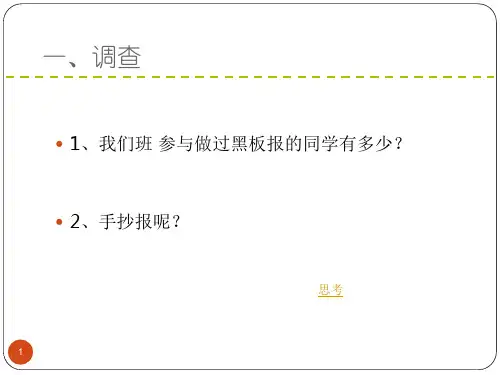

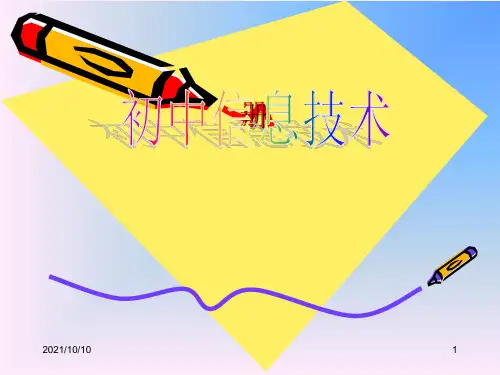








课题:制作电⼦板报的部分版⾯公开课课题:制作电⼦板报的部分版⾯授课班级:七年级3班授课⼈:郑清娇时间:2013.12.6教材分析:(⼀)、课标要求:⼩学的课标要求:学会使⽤⼀种⽂字处理软件处理⽂字信息、写作,在学会常⽤⽂字处理功能的基础上,学会通过⽂字编辑、版⾯设置、剪贴画、艺术字、绘制图形、插⼊图⽚、制作⽂字表格等⽅式,增加⽂档的表现⼒。
可见,同学们对word字处理软件都有⼀定的了解。
中学的课标要求:1、能根据内容的特点和信息表达的需要,确定表达意图和作品风格,选择适合的素材和信息表现形式,并对制作过程进⾏规范。
2、能根据表达的需要,结合考虑⽂本、图像、⾳频、视频动画等不同媒体形式素材的优缺点和适⽤性,选择合适的素材并形成组合⽅案;学会使⽤适当的⼯具采集必要的图像、⾳频、视频等多媒体素材。
(⼆)、教材和地位和作⽤本节是电⼦板报的第⼆节,前⼀节主题与素材收集好之后,本节就可以开始制作了。
包括页⾯设置、艺术字、⽂本框、分栏、图⽚对象的组合等内容。
重点:图⽚的处理与版⾯的设置。
重点难点:图⽚的处理与版⾯的设置。
难点教学⽬标:1、会版⾯的基本设置2、知道版⾯的布局结构与报头的组成要素。
3、会图⽚、⾃选图形、艺术字、⽂字框的综合运⽤。
学⽣情况分析:1、我校的⽣源复杂,对于刚进初⼀的学⽣,对计算机的认识和操作⽔平差异较⼤。
但通过前⾯⼀些章节的学习,学⽣已经开始有了⼀定的计算机操作能⼒,也有⼀定⽂字处理能⼒,但对于⽹络的信息,⽂本信息,图⽚信息,如何处理成⾃⼰的信息,设计成美观的版式,漂亮的版⾯,⼤部分学⽣还是⽆法实现,因为他们还缺乏必要的Word排版技术,同时对版⾯设计原则也还缺乏认识和理解,在上课之前我特别地对本节的内容做⼀个调查,学⽣的反馈是没有⽤过这个软件。
教学策略选择:1、版⾯设置与图⽚的基本处理做⼀次探究任务,根据学⽣的完成情况适当讲解。
2、⽂本框与艺术字的探究做⼀次任务探究,根据学⽣的完成情况适当讲解。